Maison >Tutoriel logiciel >Logiciel >Introduction à la conception d'une couverture de CV dans CorelDraw X4
Introduction à la conception d'une couverture de CV dans CorelDraw X4
- WBOYWBOYWBOYWBOYWBOYWBOYWBOYWBOYWBOYWBOYWBOYWBOYWBavant
- 2024-05-08 20:16:38583parcourir
Un problème que de nombreux professionnels rencontrent lorsqu'ils postulent à un emploi : comment concevoir une excellente couverture de CV pour que votre CV se démarque parmi de nombreux concurrents. En réponse à ce problème, l'éditeur PHP Yuzai vous présente spécialement la méthode de conception de couverture de CV dans CorelDraw X4. Cet article commencera par les opérations logicielles les plus élémentaires et expliquera étape par étape comment utiliser les puissantes fonctions de CorelDraw X4 pour créer une couverture de CV unique. Si vous souhaitez améliorer votre taux de réussite dans la recherche d'emploi, vous souhaiterez peut-être continuer à lire cet article. Je pense que vous y trouverez de l'inspiration et de l'aide.
Nous ouvrons d'abord CorelDraw X4, puis cliquez sur Fichier - Nouveau pour créer un nouveau fichier graphique au format A4.
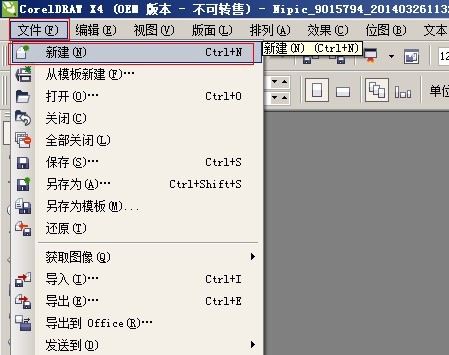
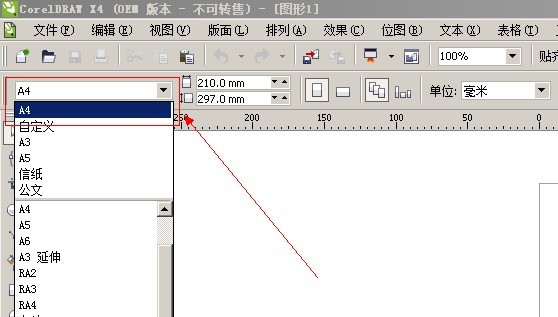
Ensuite, nous sélectionnons l'outil rectangle dans la barre d'outils, dessinons un rectangle de 210*55 mm et utilisons l'outil de remplissage pour remplir la forme avec (R : 14, G : 91, B : 90).
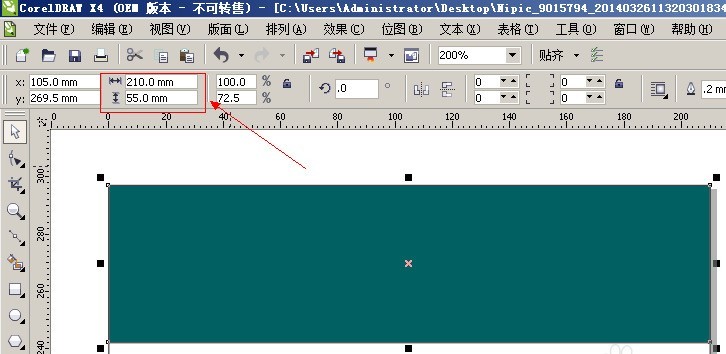
Ensuite, nous sélectionnons la courbe de Bézier dans la barre d'outils et traçons une ligne diagonale blanche dans le graphique (la bordure extérieure doit être remplie de blanc, et la méthode de remplissage du graphique ne sera pas décrite ici).
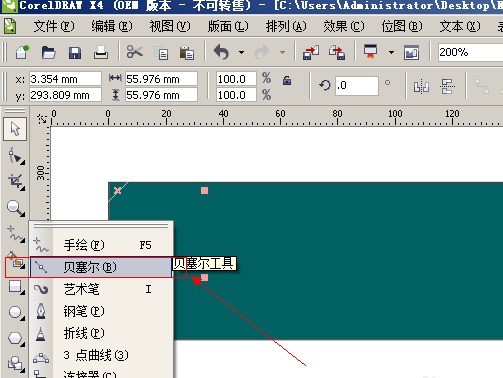
Ensuite, nous maintenons la touche Ctrl enfoncée et utilisons le bouton gauche de la souris pour déplacer le graphique vers une certaine position (la distance de déplacement doit être aussi petite que possible), puis cliquez sur le bouton droit de la souris pour copier le. graphique, puis utilisez les touches Ctrl+D pour répéter l’étape précédente de la commande de copie.
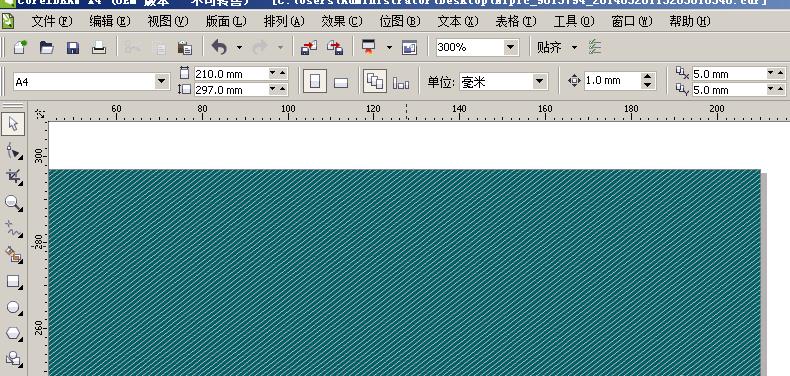
Double-cliquez à nouveau sur l'outil rectangle, créez un fichier de la même taille que le A4, puis remplissez-le avec (R : 14, G : 91, B : 90).
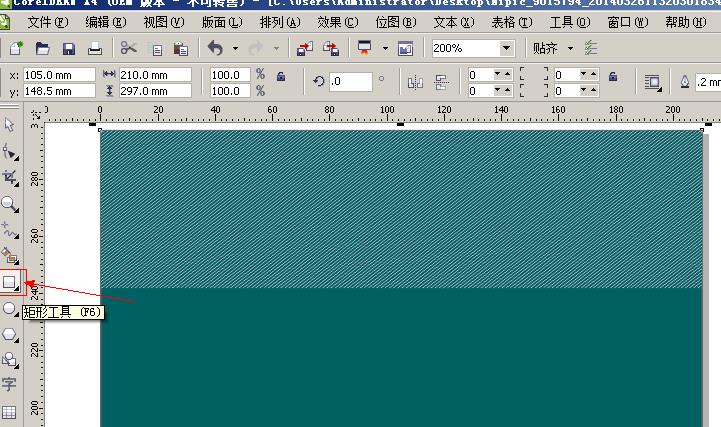
À ce moment, sélectionnez l'outil texte dans la barre d'outils, entrez le nom et le titre du candidat, la couleur du texte est cohérente avec la couleur d'arrière-plan et la bordure est blanche (cliquez sur la touche F12 pour ajuster la taille du trait) .

Ensuite, nous utilisons l'outil rectangle pour dessiner une forme rectangulaire de 26*39 mm dans le graphique et la remplir de blanc (cette position est l'endroit où la photo est placée. Vous pouvez définir la taille du graphique en fonction de la taille de votre photo d'identité).
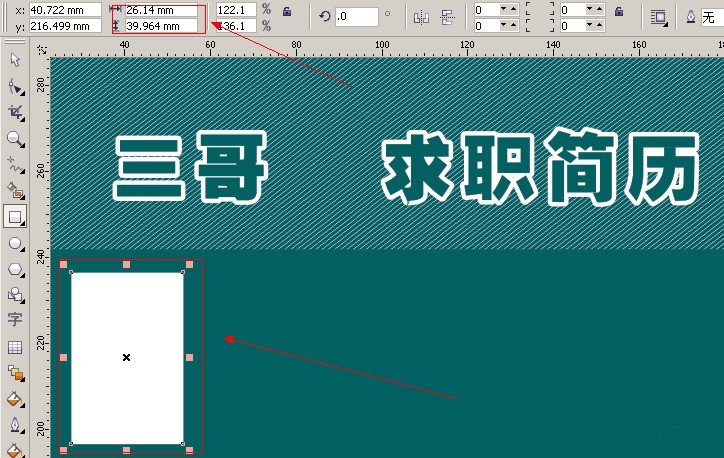
Ensuite, nous sélectionnons l'outil texte dans la barre d'outils, entrons l'auto-introduction dans le graphique (définissons vous-même le contenu), puis utilisons la courbe de Bézier pour dessiner le graphique ci-dessous.
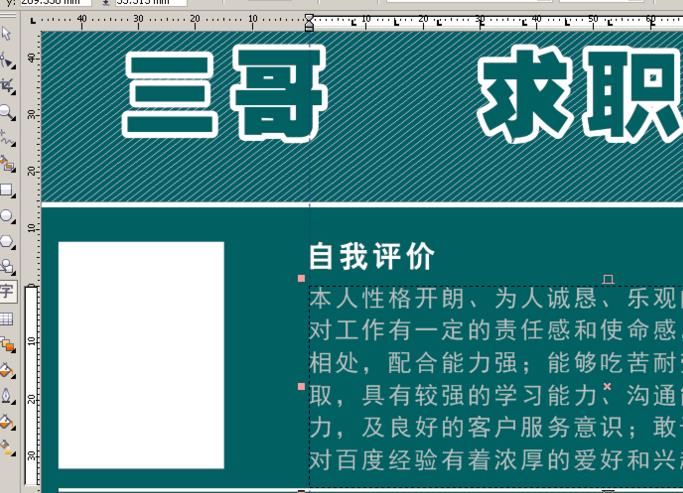
Entrez les informations nécessaires à votre CV dans le graphique, et copiez le graphique créé en bas de page (la hauteur du graphique est de 16 mm Enfin, exécutez : Fichier - Exporter, le format d'export est JPG). , et vous avez créé un CV personnalisé.
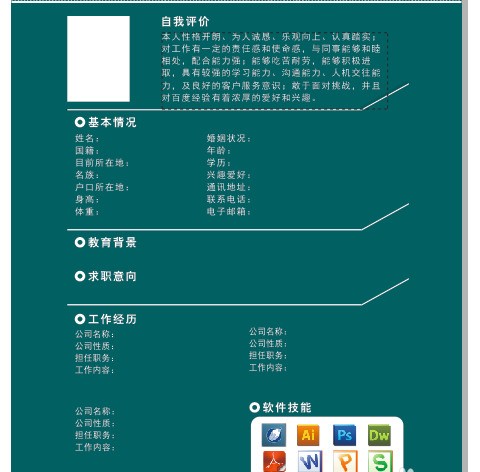
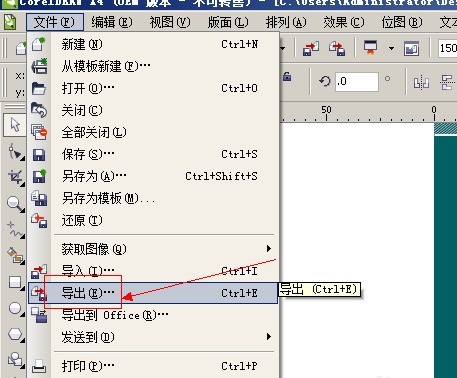
Ce qui précède est le contenu détaillé de. pour plus d'informations, suivez d'autres articles connexes sur le site Web de PHP en chinois!
Articles Liés
Voir plus- Comment afficher les jeux cachés sur Steam
- Comment utiliser un logiciel approprié pour ouvrir les fichiers dll sur un ordinateur win10 ?
- Comment définir le mot de passe du compte enregistré et afficher le mot de passe du compte utilisateur enregistré dans le navigateur 360
- Comment utiliser la CAO pour marquer toutes les dimensions en un seul clic
- Comment annuler le saut automatique vers le bord d'IE

